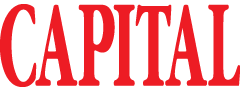Din fericire, Apple Watch are un buton pe care îl poți apăsa și care face ca iPhone-ul să facă zgomot, astfel încât să îl poți găsi, potrivit Mashable.
Funcția a fost menită să vină în ajutorul persoanelor cu deficiențe de auz
Această caracteristică Apple Watch este destul de cunoscută. Mai puțin cunoscut este că, de asemenea, puteți face ca iPhone-ul pe care nu-l găsiți să-și aprindă lumina pentru a vă ajuta să îl găsiți mai repede. Inițial, această funcție a fost menită să vină în ajutorul persoanelor cu deficiențe de auz, astfel încât să-și găsească telefoanele mai ușor, dar nu există niciun motiv pentru care să nu poată beneficia de ea și ceilați oameni.
Iată cum să-ți faci iPhone-ul să clipească de la distanță
Pasul 1: Apăsați butonul lateral de pe Apple Watch pentru a deschide Centrul de control.
Butonul lateral este situat în partea dreaptă a ceasului, sub Digital Crown. Nu îl confundați cu butonul de acțiune, dacă aveți un Apple Watch Ultra. Butonul de acțiune este portocaliu și se află în partea stângă a ceasului.
Pasul 2: Apăsați și mențineți apăsat butonul Ping iPhone.
Butonul Ping-ul iPhone este o imagine a unui iPhone, care se răspândește pe ambele părți ale acestuia. Important aici este să țineți apăsat butonul. Pur și simplu atingerea acestuia va face ca sunetul să fie redat fără lumină.
Telefonul va emite un sunet pentru a vă avertiza cu privire la locația sa, în timp ce lanterna va clipi de cinci ori. Nu va face asta mult timp, așa că va trebui să-l declanșați din nou, dacă încă nu ați găsit dispozitivul. Testele Mashable au constatat, de asemenea, că lumina nu va clipi dacă ecranul iPhone-ului este deblocat.
Cum să resetați complet un iPhone
Există situații în care trebuie să știm cum să resetăm complet un iPhone: cel mai adesea, această operațiune trebuie făcută dacă telefonul se blochează fără niciun motiv și trebuie să-l faceți să funcționeze din nou.
Pentru resetarea iPhone-ului, faceți următorii pași:
În succesiune rapidă:
1. Apăsați și eliberați butonul de creștere a volumului (nu trebuie să țineți apăsat mult timp, o simplă apăsare o va face)
2. Apăsați și eliberați butonul de reducere a volumului.
3. Apăsați și mențineți apăsat butonul de pornire.
4. Când apare logo-ul Apple, eliberați butonul. Așteptați până când telefonul pornește din nou și afișează ecranul de blocare, iar resetarea este finalizată.
Acest lucru funcționează atât pe iPhone-urile Face ID, cât și pe iPhone-urile Touch ID, chiar dacă pozițiile și dimensiunile butoanelor sunt diferite. Dacă telefonul nu pornește din nou, încercați să-l încărcați pentru a vedea dacă vă ajută. Dacă nu asta nu se întâmplă, atunci ar fi bine să contactați asistența Apple.
Important de știut: Dacă utilizați un iPhone mai vechi, va trebui fie să țineți apăsați în același timp butonul de reducere a volumului și butonul de pornire (este cazul iPhone 7), fie să apăsați în același timp butonul de pornire și butonul Home (iPhone 6S sau mai vechi) pentru a-l reseta.